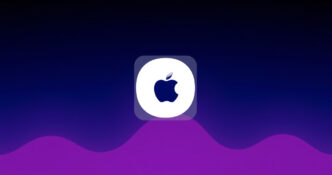Quando si tratta di impostare la velocità del cursore di un PC ci sono sempre diverse opinioni. Alcune persone vogliono che il puntatore voli rapido sullo schermo, mentre altri vogliono che si muova lentamente per averlo sempre sotto controllo. Come per il mouse anche il trackpad del Mac può essere settato in modo tale da semplificarne l’utilizzo in base alle esigenze dell’utente. Qualunque sia la tua necessità, puoi gestire scorrimento, doppio clic sul trackpad e molte altre opzioni tramite le Preferenze di Sistema di macOS.

Indice dei contenuti
Come regolare la velocità del puntatore
Quest’opzione permette di controllare la velocità con cui si sposta il puntatore (quello che chiamiamo freccia) sullo schermo del Mac. Se imposti la velocità massima questo sembrerà volare sullo schermo, mentre se imposti quella minima sarai in grado di vederlo scorrere lentamente mentre lo muovi con più colpi. Ecco come puoi settare questo parametro.
Fai clic sull’icona Apple nell’angolo in alto a sinistra dello schermo e seleziona Preferenze di Sistema dal menu a tendina. All’interno delle Preferenze clicca su Trackpad e poi scegli la scheda Punta e fai clic.
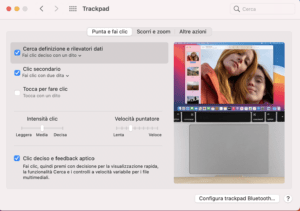
Qui troverai un cursore che indica la velocità del puntatore e che potrai spostare verso destra per aumentare la velocità o verso sinistra per rallentarla. Altre funzioni che puoi trovare in questa sezione:
- Clic secondario: dove puoi scegliere l’azione da usare per il clic secondario (o Ctrl-clic)
- Clic silenzioso: per disattivare l’audio quando fai clic su un trackpad Force Touch.
- Clic deciso e feedback aptico su trackpad: permette di fare un clic deciso su un elemento per attivare altre funzioni come la visualizzazione rapida, la funzionalità Cerca e i controlli velocità per i file multimediali.
- Intensità clic: il cursore ti permette di scegliere l’intensità di pressione del dito sul trackpad per compiere l’azione.
Nota che a seconda del modello di Mac che stai utilizzando solo alcune delle opzioni di configurazione potrebbero essere disponibili.
Come accelerare o rallentare lo scorrimento tramite trackpad
Lo scorrimento con due dita sul trackpad del Mac ti consente di scorrere verso l’alto o verso il basso una pagina senza dover trascinare il cursore lungo la barra di scorrimento laterale. Quando lo scorrimento del trackpad è impostato su veloce puoi scorrere con due dita fino in fondo alla pagina con un singolo passaggio. Quando lo scorrimento è impostato su lento ci vorranno diversi passaggi per spostarsi lungo la pagina dello schermo.
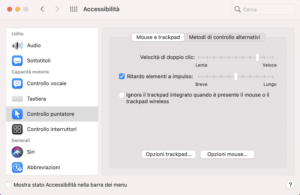
È possibile regolare questa funzione andando su: Preferenze di Sistema > Accessibilità e scorrendo l’elenco laterale fino alla funzione “Controllo Puntatore” (se il vostro Mac non è recente potreste trovare al suo posto “Mouse e Trackpad”). Dopo averci cliccato sopra si aprirà una scheda dove è necessario premere su Opzioni trackpad. A questo punto appariranno una serie di configurazioni che è possibile settare, come:
- Velocità di scorrimento: da lenta a veloce
- Scorrimento che può essere con inerzia (lo scorrimento si interrompe gradualmente) o senza inerzia (lo scorrimento si interrompe immediatamente).
- Abilita trascinamento: dove puoi scegliere come trascinare gli elementi (con blocco, senza blocco o con tre dita).
Velocità del doppio click sul trackpad del Mac
Puoi fare doppio clic su un trackpad di un Mac premendo rapidamente il pad due volte. In caso di problemi con l’attivazione della funzione di doppio clic, potrebbe essere necessario regolare la velocità. Quando la velocità del doppio clic è impostata su “lenta”, è possibile che per attivare la funzione la distanza tra un click e l’altro sul trackpad possa essere anche di tre secondi. Se, invece, è settato per essere veloce dovrai premere immediatamente due volte il trackpad per attivarlo.
La velocità del doppio click è modificabile sempre dalla scheda “Controllo Puntatore” che si trova all’interno di Accessibilità. Qui è possibile spostare il dispositivo di scorrimento della velocità del doppio clic verso destra per accelerare il funzionamento o verso sinistra per rallentarlo.
Come trovare l’icona del puntatore tramite il trackpad del Mac
L’icona del puntatore è rappresentata da una minuscola freccia che vaga sul display del Mac e che può perdersi abbastanza facilmente, specialmente se stai usando uno schermo da 27 pollici. Apple ha una funzione chiamata “Scuoti per trovare il cursore“, che permette di aumentare temporaneamente la dimensione della freccia sullo schermo in modo che questa sia maggiormente visibile.
Se hai cercato ovunque, ma non riesci a trovare il cursore, prova a muovere rapidamente il dito sul trackpad da un lato all’altro. La freccia, così, aumenterà di dimensioni e sarà molto più facile individuarla.